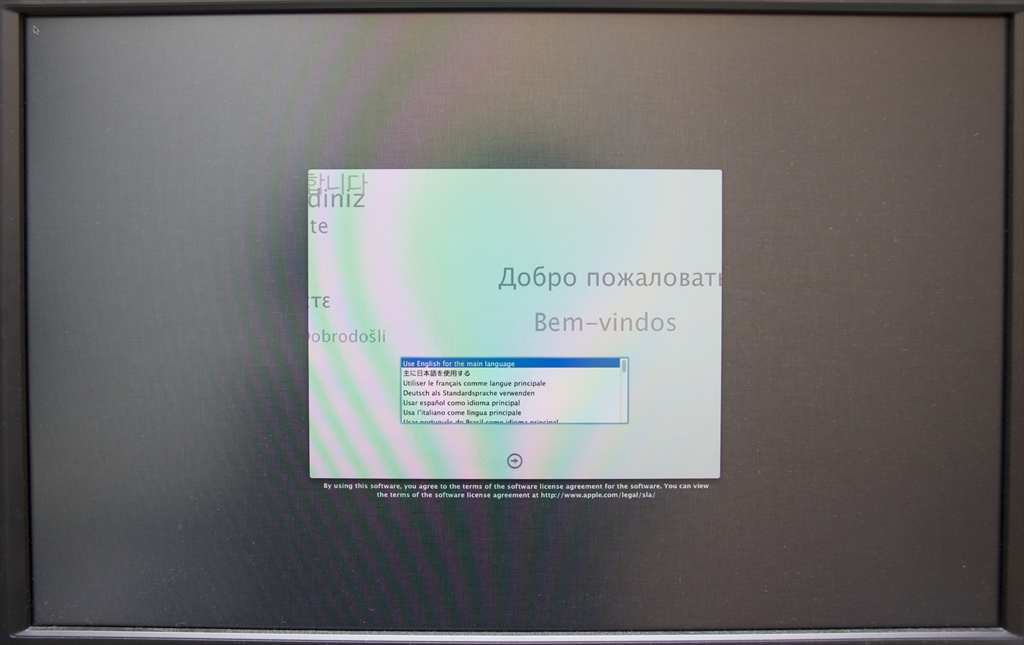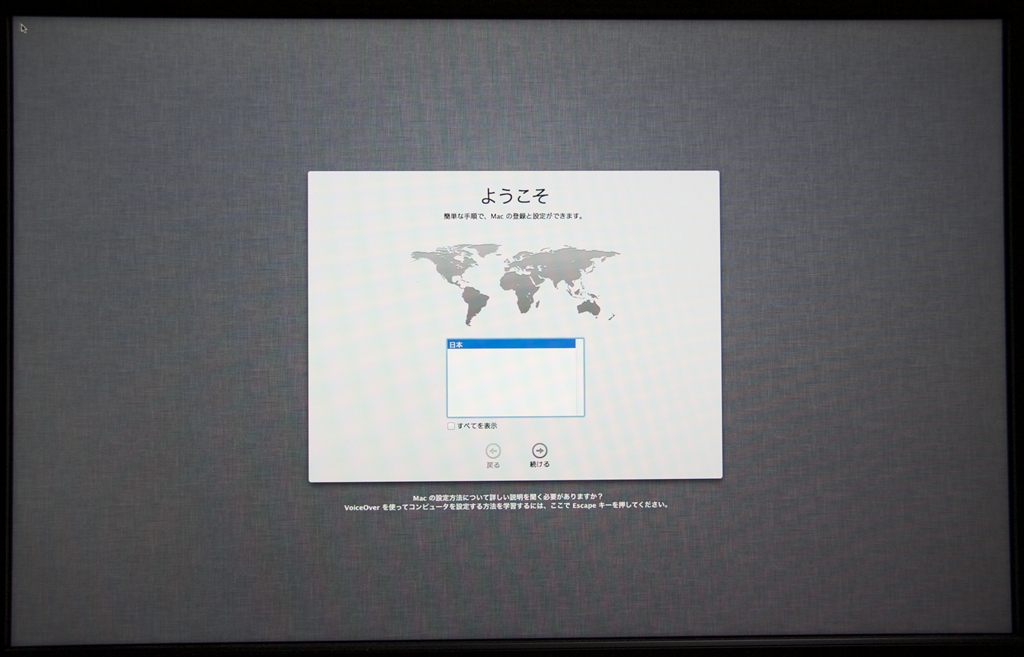*´ω`)ノ こんばんは!コロです。
先日、高校時代の先輩の結婚式に参加させていただきました。
終始笑顔の絶えない、良い式だったのではないかと思います。
お二方、お幸せに!!(‘(゚∀゚∩
さて、わたくしはと言いますと、
近頃、普通のPCにMacOSを動かせたら良いな〜
という妄想を描いています。
前回はインストール用のUSBメモリを作成しました。
まだの方はインストールUSB作成編を御覧ください。
さて、今回のテーマは「P6X58D Premium は Mac の夢を見るか 〜OSインストール編〜」
ということで、いよいよインストール作業へと進みます。
インストールするPCのスペックは以下の通り
マザーボード:Asus P6X58D Premium
CPU:Intel Core i7 960 (3.20GHz)
GPU:nVidia GeForce GTX 480
メモリ:DDR3-1066 2GB×6
PCケース:ANTEC P183
電源:700W
1) PCの電源を入れ、インストールUSBから起動
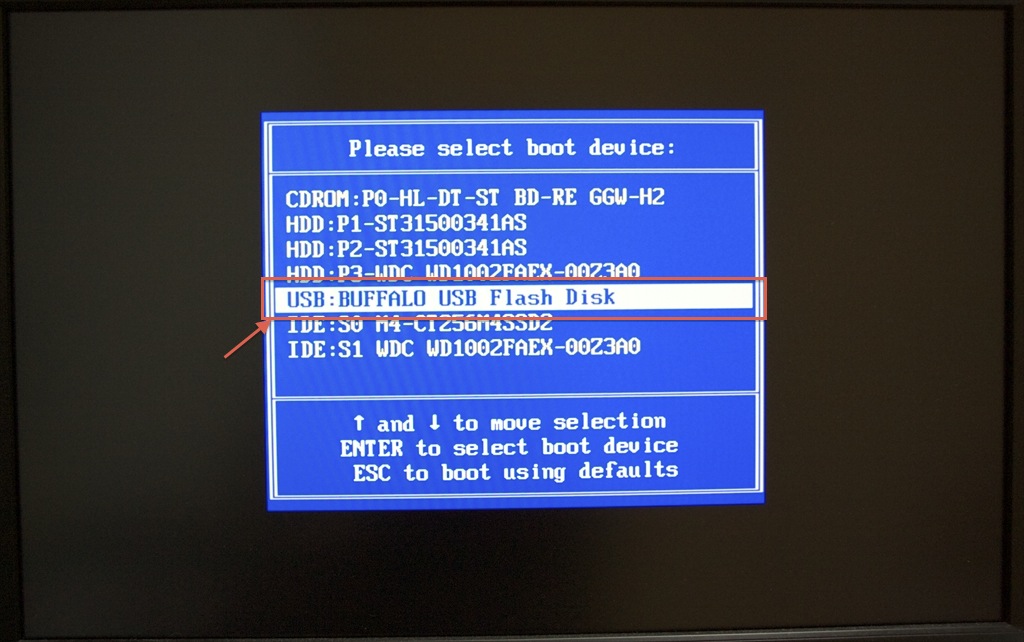
起動ディスクの選択画面は起動後すぐに「F8」キーを押すことで開くことができます。
インストールUSBから起動ができると、アップルのロゴの後、ブートローダーが表示されます。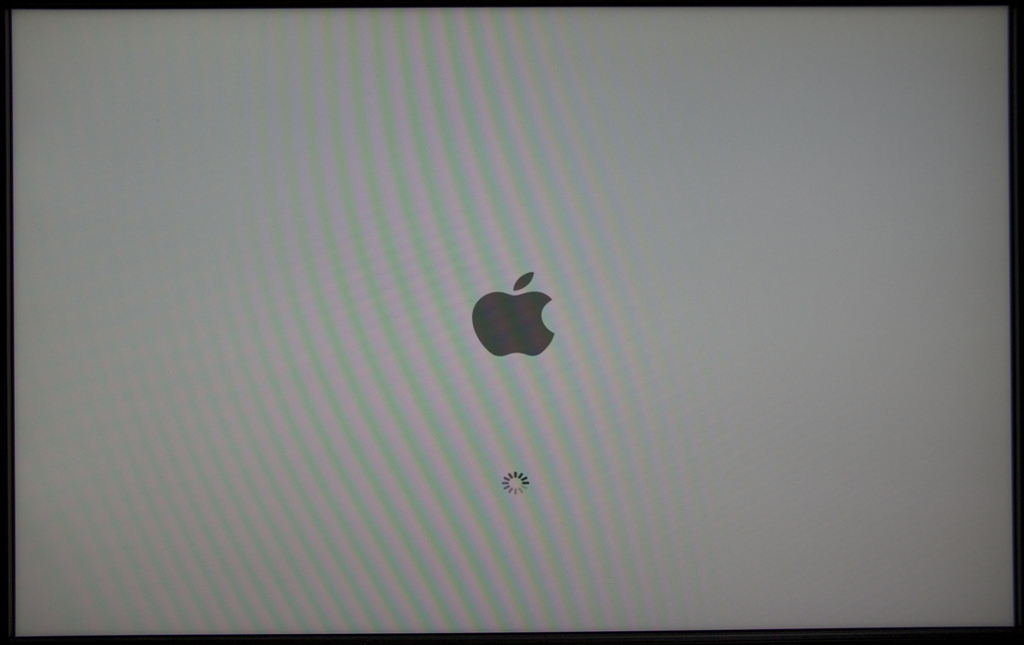
2) インストールUSBを選択し、オプションを入力
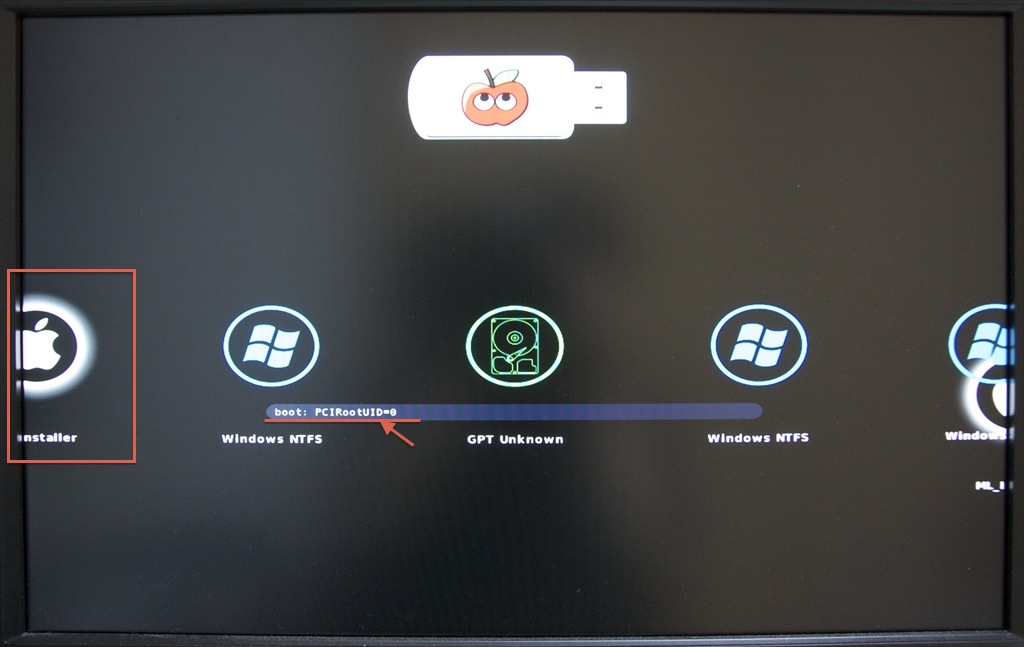
分かりにくいですが、一番左に「ML_Installer」というボタンがあるので、こちらを選んでいます。
なお、オプションに関してですが、公式ページには以下のようにあります。
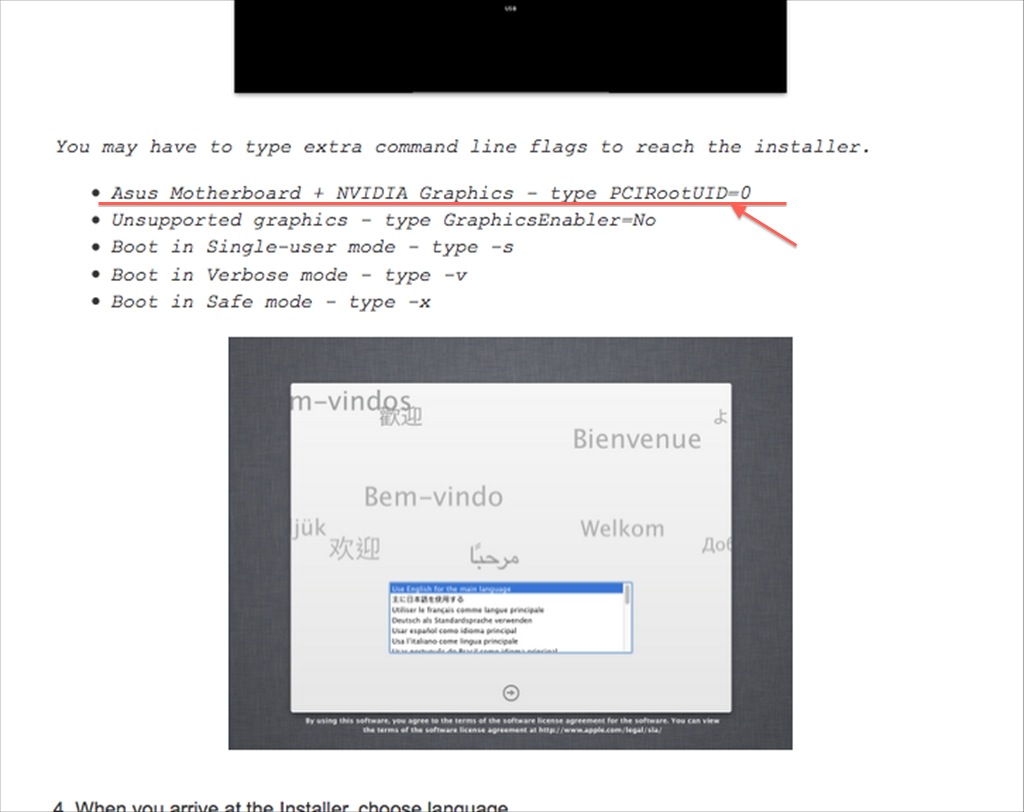
今回は丁度AsusのマザーボードとnVidiaのグラフィックボードの組み合わせなので、「PCIRootUID=0」を入力しました。
ちなみに、このオプションを入力し忘れると、画面が表示されなくなり、進められません。
インストーラが起動したら、あとは通常通りインストールすれば良いです。
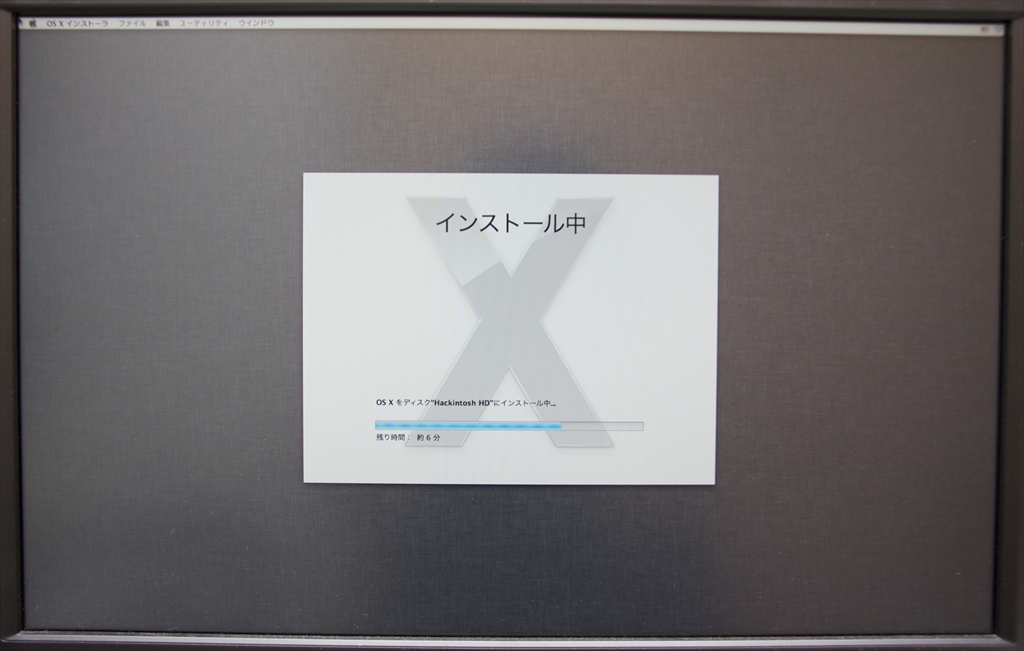
この時点ではまだブートローダーがインストールされていないので、注意が必要です。
4) インストール終了後、インストールUSBから再度起動
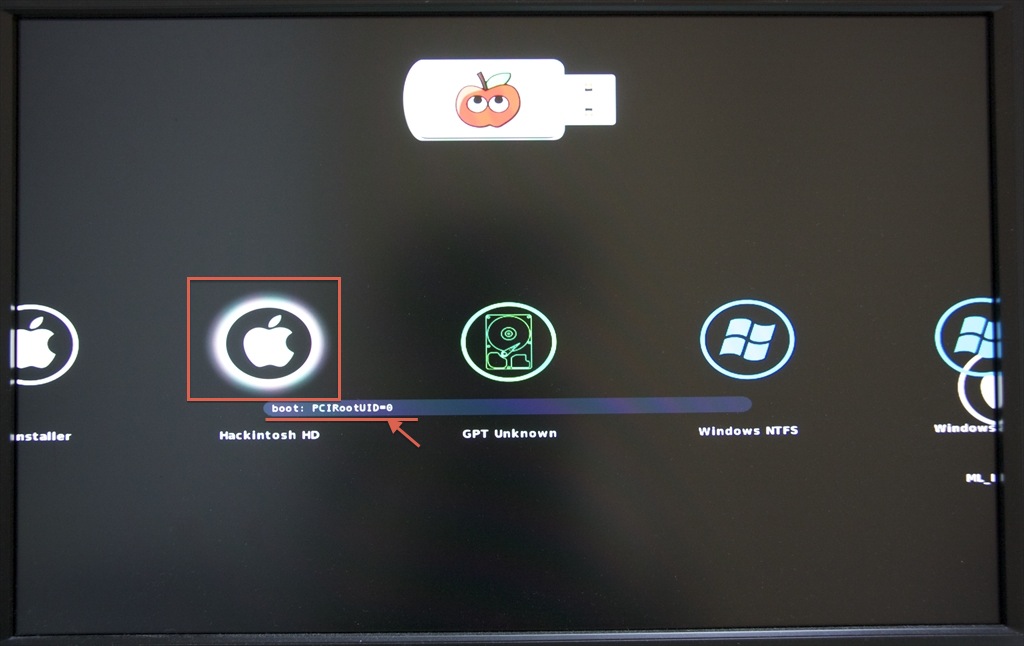
Mac OSをインストールしたディスクを選びましょう。
オプションの入力を忘れずに!!
初期設定後、デスクトップ画面が表示されれば、とりあえずOSのインストールは完了です。
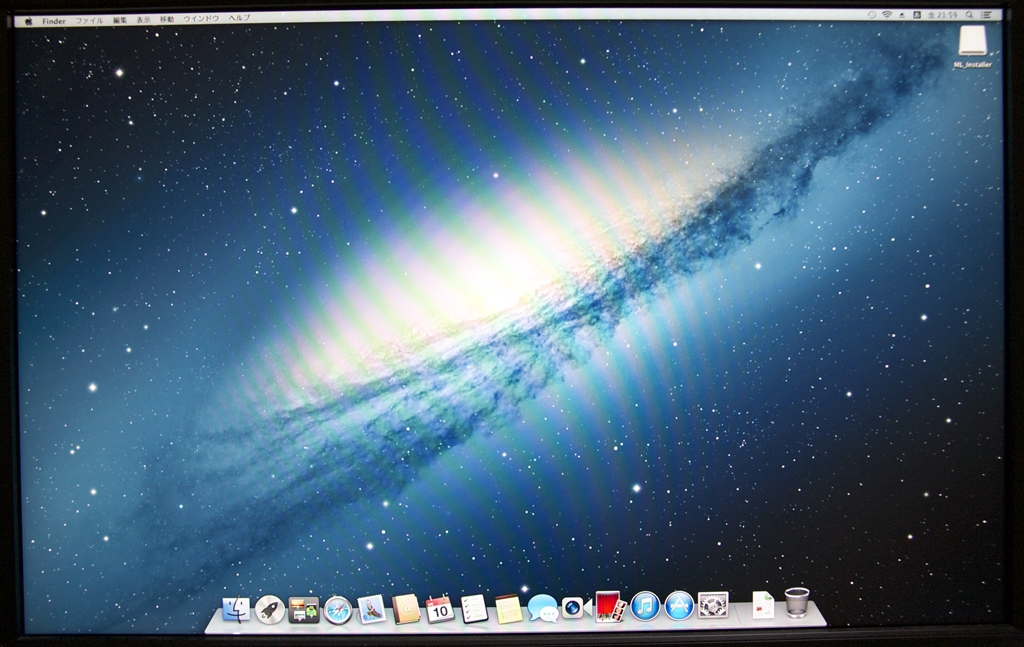
途中でも書きましたが、この段階ではまだブートローダーがインストールされていないので、
起動は「インストールUSBを起動してから起動ディスクを選んで…」という作業が必要です。
あと、今回はバラすのがめんどくさかったのでそのまま実行しましたが、
誤作動やエラーを回避するために、余計な機器(予備のHDDや周辺機器など)は外し、
必要最低限の構成にして進めると、混乱せず良いかも知れません。
次回はブートローダー、およびDSDT、kext(ドライバ)のインストールを行います。